戴爾G7在線重裝win10系統詳細教程!
什么是在線重裝系統?說白了,就是通過網絡下載系統鏡像,直接在電腦上完成安裝,根本不用什么U盤、光盤之類的工具。簡單到什么程度呢?連對電腦一知半解的小白都能搞定!現在網絡速度飛快,操作也比以前智能多了,所以在線重裝,是適應時代的一種重裝方法。以下的win10在線重裝教程,你就知道多省心又省力啦!

一、重裝系統下載工具
準備工具:一鍵重裝系統軟件(點擊紅字下載)
二、重裝win10時,請注意以下的細節事項:
1. 備份文件:重裝系統會把你硬盤里的東西都清空,所以在動手之前,一定要把重要的文件備份好。如果數據丟了,那可就悔之晚矣!
2. 關閉安全軟件:很多防病毒軟件可能會干擾系統安裝,導致安裝失敗,所以在重裝之前,一定要先關閉它們。
3. 網絡要正常:在線重裝需要聯網才能完成,如果網絡不穩定,安裝就會很卡很慢,所以一定要確認網絡連接順暢。
三、系統在線重裝的詳細教程
1.在韓博士官網上下載“韓博士裝機大師”,并將其保存至桌面。下載好后,雙擊桌面圖標啟動,進入后,點擊頁面上的“開始重裝”。
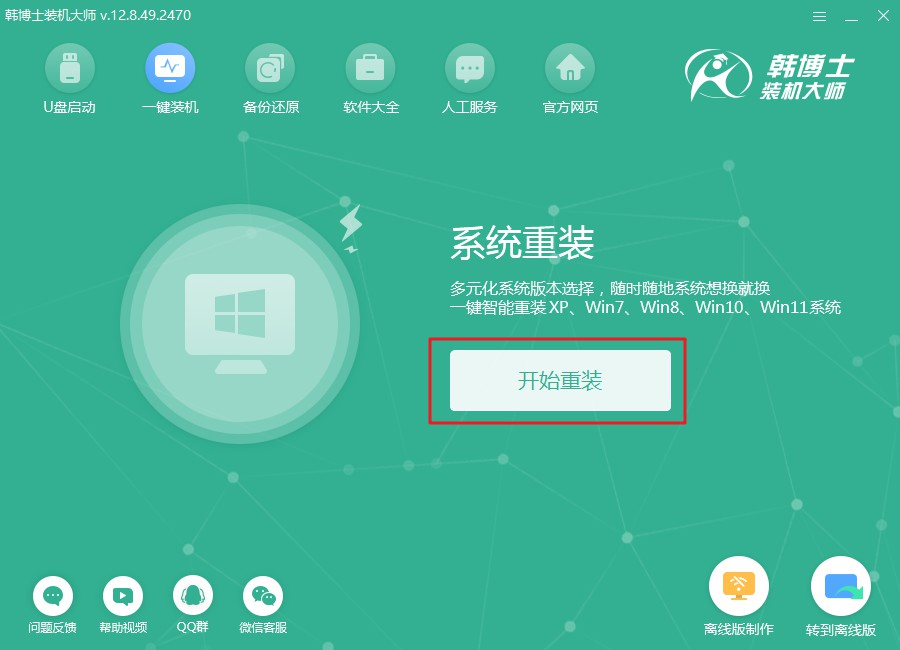
2.系統會自動進行環境檢測,您不需要做任何操作。待檢測完成后,點擊“下一步”繼續操作。
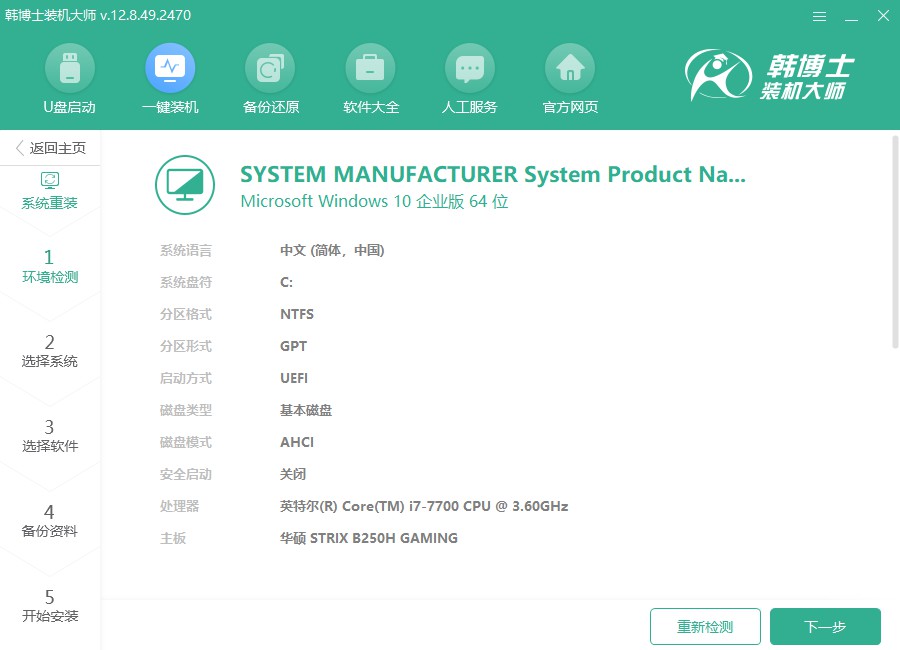
3.進入“選擇系統”步驟,您會看到所有可用的win10系統文件。請從中選擇一個適合您需求的版本,然后點擊“下一步”開始安裝。
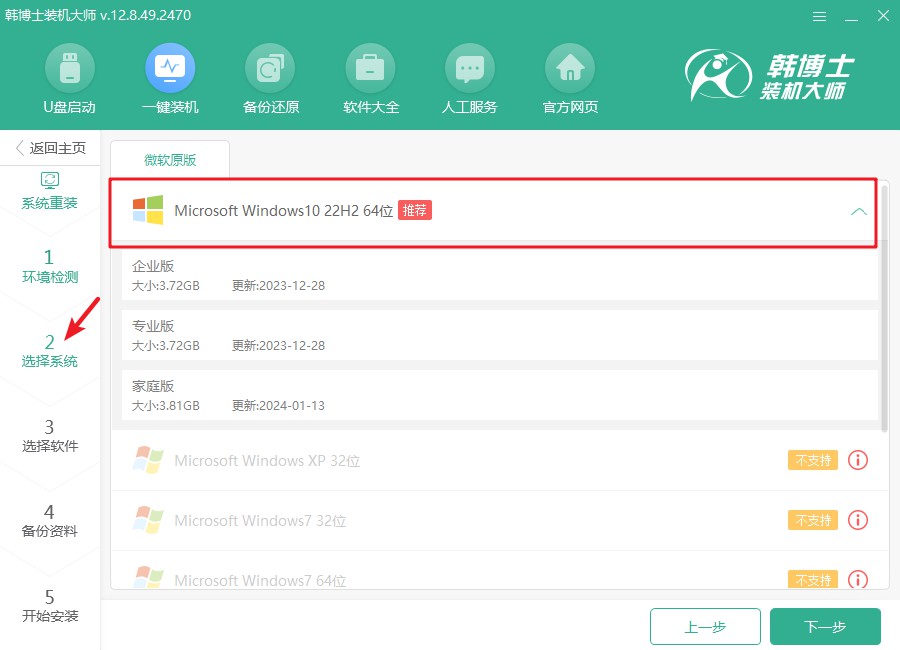
4.正在下載系統文件,預計會需要一點時間。請您保持耐心,暫時不需要進行任何操作,待文件下載完畢后,您可以繼續安裝過程。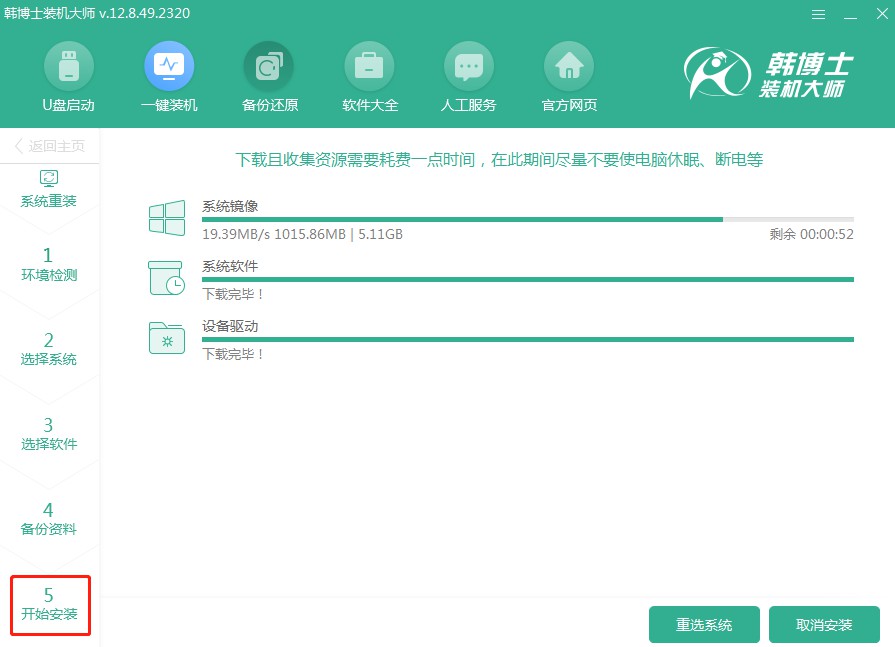
5.系統正在進行安裝和配置,整個過程可能需要一些時間,請不要打斷或進行其他操作。耐心等待,直到安裝結束,系統會提示您點擊“立即重啟”來啟動新的操作系統。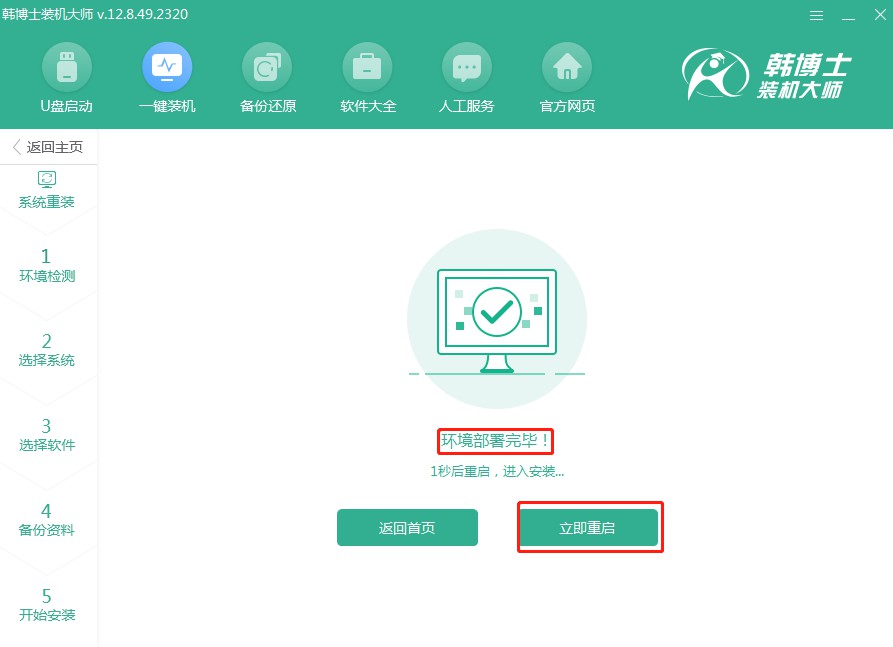
6.在此步驟中,您可以用方向鍵“↑”或“↓”來選擇不同選項,找到第二個選項后,按回車鍵確認,系統將自動進入PE模式。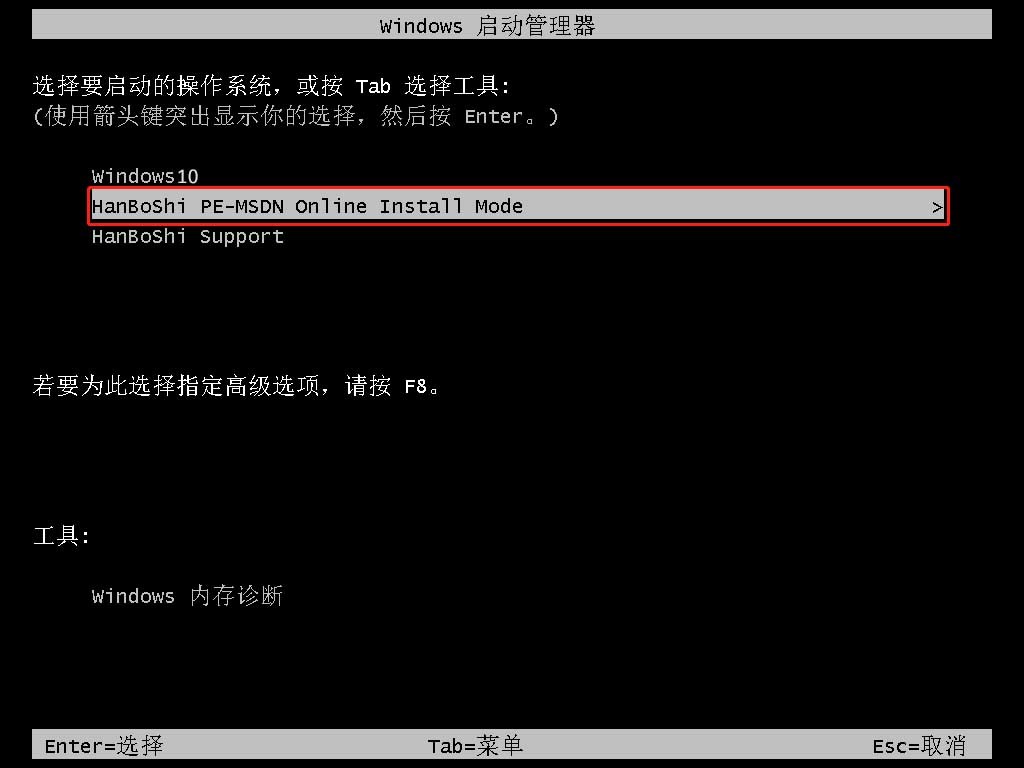
7.一旦進入PE界面,win10的安裝過程將會自動開始,您無需手動干預。待系統安裝完成后,您只需點擊“立即重啟”按鈕即可。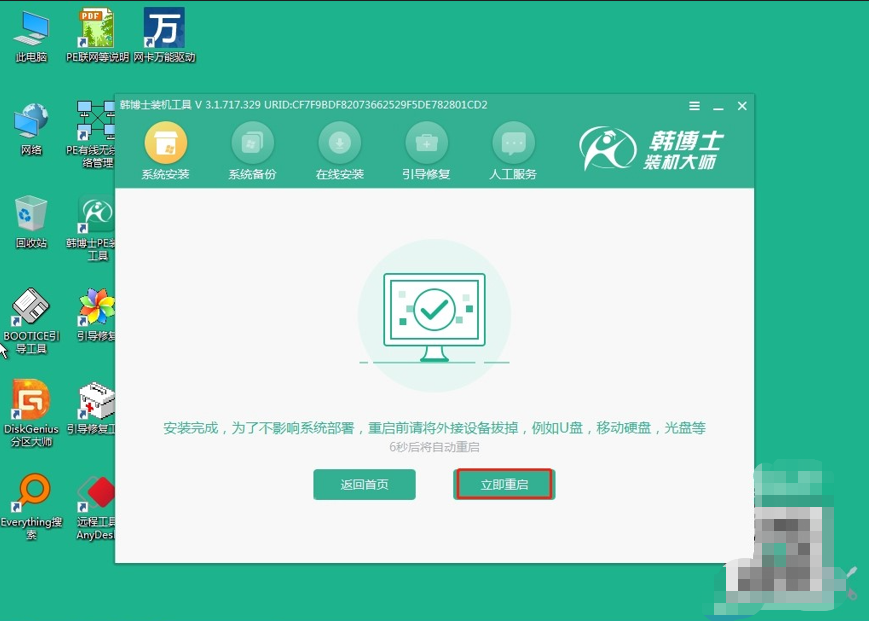
8.電腦重啟后,如果出現了win10桌面界面,這表明韓博士安裝系統的過程已經順利完成了。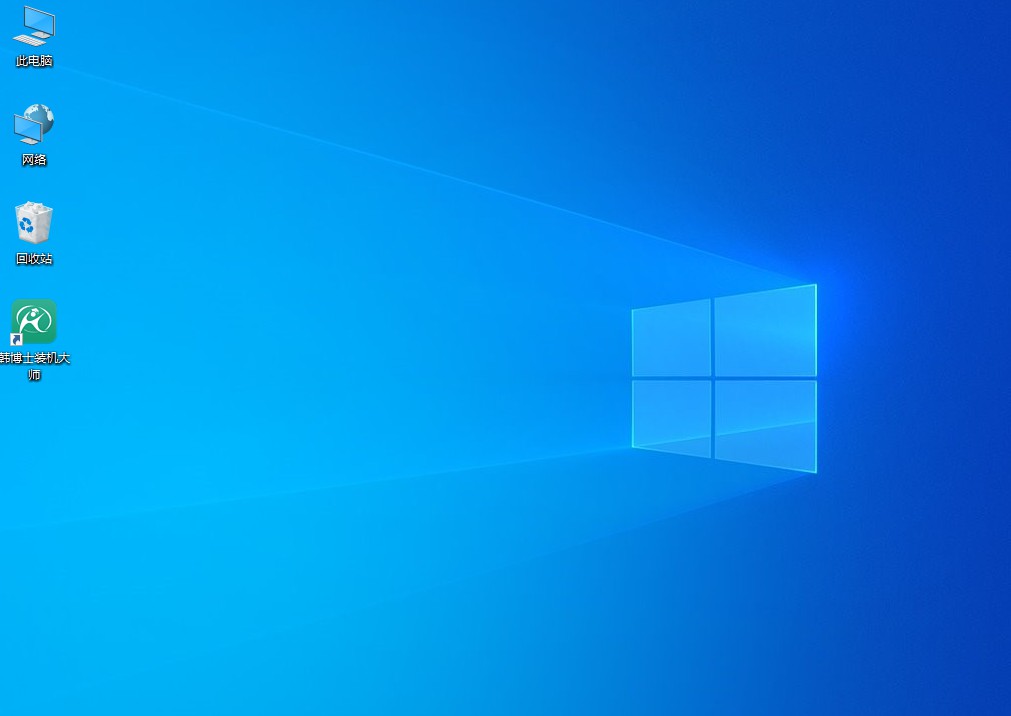
上述的戴爾G7在線重裝win10系統步驟,是不是很簡單?在線重裝系統就是為懶人量身定制的便利工具,操作簡單,效率又高。只要網速給力,步驟別搞錯,裝完系統之后,電腦更像是“起死回生”了一樣。電腦變快了,卡頓沒了,操作起來也舒服多啦。

